Pro mnohé uživatele je psaní na iPadu podstatně pohodlnější než psaní na iPhonu, i zde má ale svá úskalí. Jednoznačnou výhodou je větší obrazovka, a tím pádem také klávesnice. Ta navíc v operačním systému iPadOS nabízí mnohem více možností přizpůsobení.
Mohlo by vás zajímat

Na poloze záleží
Čím lépe, rychleji a snáze umíte psát na klasické klávesnici, tím snazší práci byste měli mít také se softwarovou klávesnicí na vašem iPadu. Pochopitelně na ní nelze psát klasicky „všemi deseti“, ale jestliže máte rozložení klávesnice opravdu zažité, půjde vám to snáze. Nejlépe se na iPadu píše dvěma až čtyřmi prsty při obrazovce v horizontální poloze.
Dvojsečný autocorrect
V některých jazycích nabízejí operační systémy iOS 13 a iPadOS možnost nápovědy slov a automatické opravy, které podporují i některé aplikace. V ideálním případě se jedná o vylepšení, která vám psaní na iPadu značně usnadní a urychlí, automatické opravy mají ale také svá jistá úskalí. Pokud píšete v rychlosti, je možné, že přehlédnete když vám iPad do textu vpraví slovo, které tam ve skutečnosti nechcete mít. Někdo na zmíněná vylepšení nedá dopustit, jinému zase spíše komplikují život. Pokud chcete opravy vypnout, spusťte Nastavení -> Obecné -> Klávesnice, kde můžete vypnout auto korekturu, kontrolu pravopisu, predikci, chytrou interpunkci a další funkce.
Čím novější OS, tím snazší psaní
Apple funkce svých operačních systémů neustále vylepšuje. Platí to i o psaní, a zlepšení v tomto směru je u operačního systému iPadOS opravdu znát. S příchodem operačního systému iPadOS získali uživatelé například možnost psaní tahem nebo nová gesta pro práci s textem. Při kopírování vyjímání či vkládání v podstatě sbíráte text z displeje a pouštíte ho tam, kde ho chcete mít. Jak na to? Text, který chcete vyjmout či zkopírovat, označte jako obvykle. Poté ho sevření tří prstů „seberete“, přesunete se na místo, kam ho chcete vložit, a rozevřením tří prstů ho opět „pustíte“. Výběr většího množství textu zase v operačním systému iPadOS provedete tak, že plynule a rychle potáhnete prsty od začátku výběru až k jeho konci.
Mohlo by vás zajímat
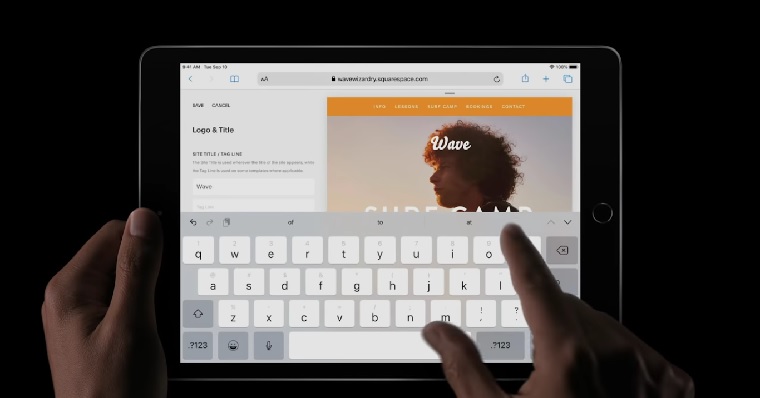
Kouzla s klávesnicí
Klávesnici na iPadu si můžete přizpůsobit opravdu na maximum. Jednou z možností je rozdělení klávesnice. To provedete tak, že podržíte symbol klávesnice na klávesnici vašeho iPadu, prstem sklouznete na položku „Rozdělit“ a prst uvolníte. Klávesnici můžete jednoduše rozdělit i gestem roztažení dvou prstů. Pokud potřebujete klávesnici přesunout do prostřední části displeje, podržte symbol klávesnice, sklouzněte k položce „Odemknout“ a uvolněte. Pro návrat ke klasické podobě vaší klávesnice opět podržte symbol klávesnice, sklouzněte na „Ukotvit“ a uvolněte. Plovoucí klávesnici aktivujete podržením ikonky klávesnice a přejetím prstem na položku „Plovoucí“, pro návrat ke klasické klávesnici stačí gesto rozevření dvěma prsty. Alternativou aktivace plovoucí klávesnice je naopak gesto sevření dvěma prsty v její horní části.
Chytrá interpunkce a diktování
Klávesnice iPadu umí také jistou část práce odvést za vás. Pokud například při psaní dojdete na konec věty a potřebujete napsat tečku, nemusíte ji hledat na klávesnici – stačí dvojitě poklepat na mezerník a iPad tečku napíše za vás. Na začátku následující věty pak automaticky napíše velké písmeno. Na klávesnici iPadu také skvěle funguje hlasové zadávání, a to včetně interpunkce. Stačí klepnout na ikonku mikrofonu na klávesnici a můžete začít zadávat text hlasem. Na místech, kde má své místo interpunkce, pak stačí říct „tečka“, „čárka“, „otazník“ či „vykřičník“.

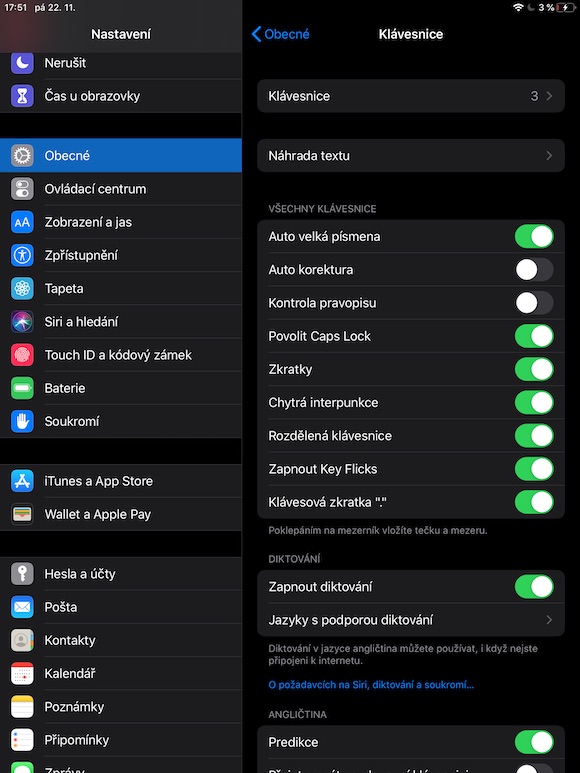
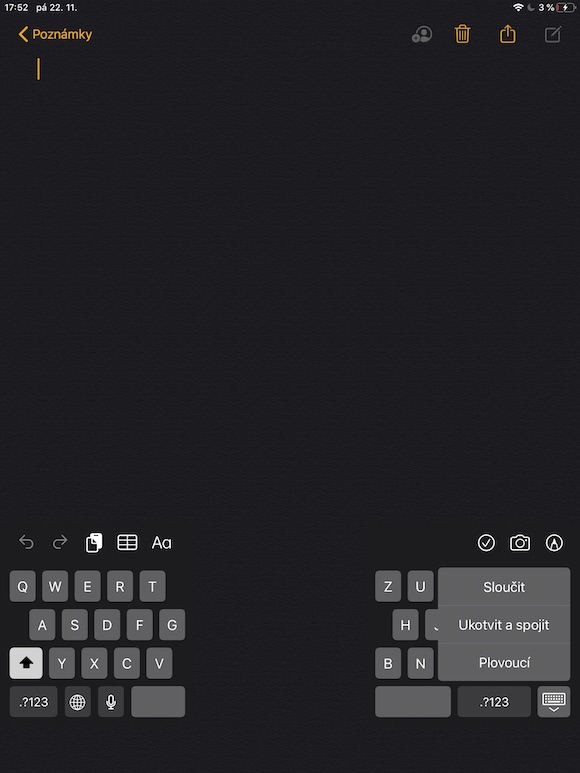
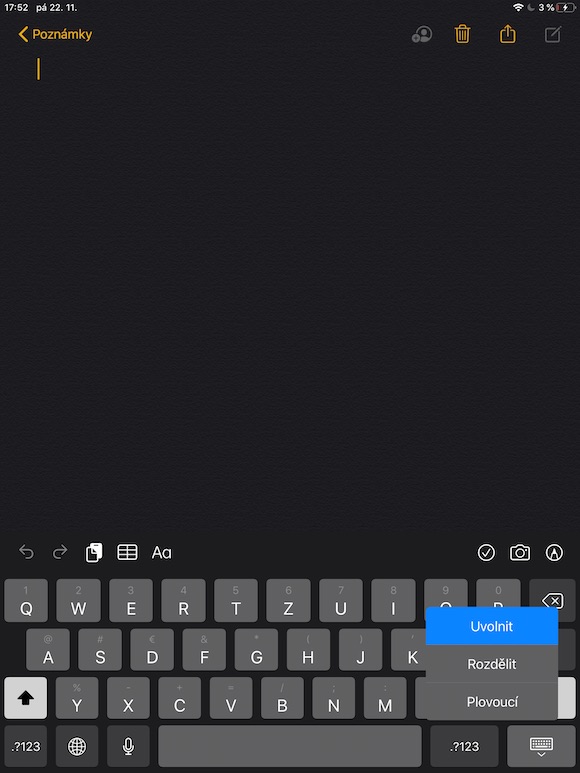
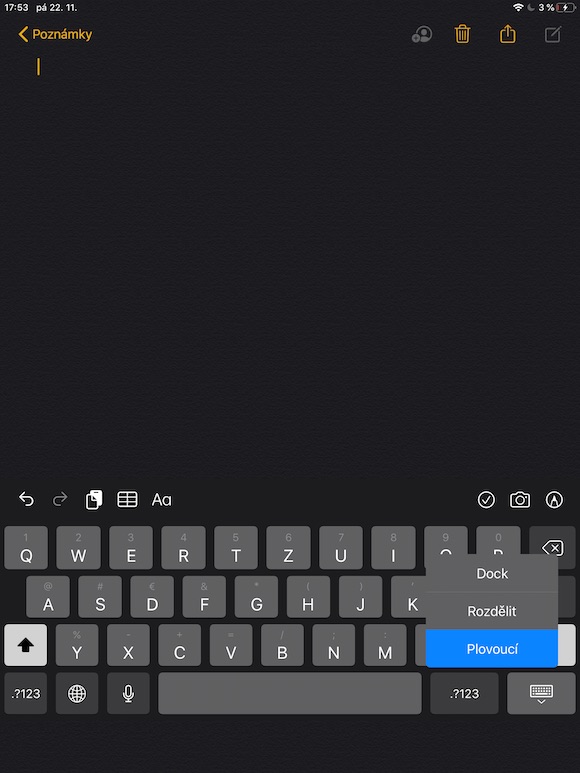
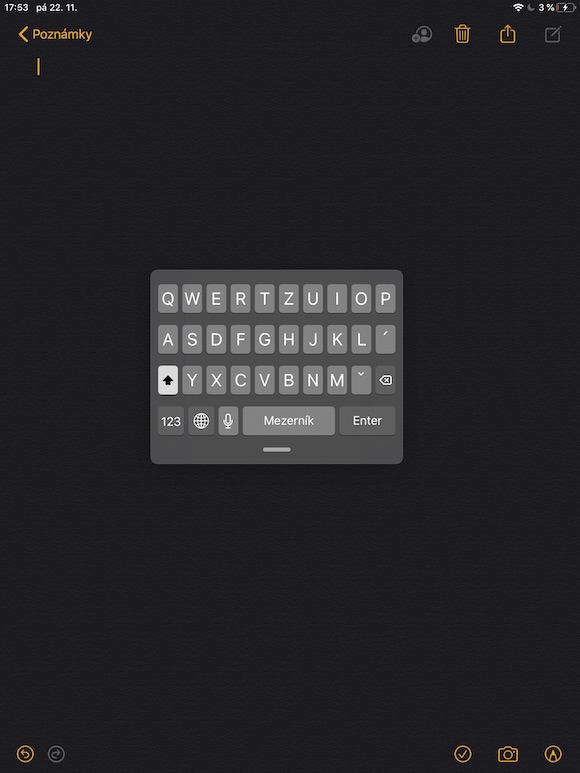



Já občas nechápu tu nejednotnost – v Safari se mi vedle pravého Shiftu objeví čárka a tečka a nad nimi háček a čárka pro dlouhá písmena. Ale kdekoliv jinde v systému už je jenom ten háček a čárka pro písmena – a přitom bych častěji využil spíš tu oddělovací čárku a tečku… Taky je škoda, že ta plnohodnotná klávesnice s numerickými klávesami nad písmeny je jenom pro iPad Pro a to ještě tuším pro 12.9’
Při diktování funguje i “další řádek”.
Existuje nějaký seznam všech příkazů diktování v češtině?
Na iOS je ta klávesnice děsná! absolutně mi vždy automaticky nabídne kravinu, takže predikce je na iOS k ničemu.
Zvláštní, že na Androidu se to klávesnice po chvíli naučila a na iOS ani howno! Na Androidu bylo k dispozici ve stavovém řádku nad klávesnicí i více slov, tak člověk viděl, co mu to nabízí a mohl si vybrat v iOS nic, nebo alespoň o tom nevím. Existují sice alternativní klávesnice, ale tam zas Apple „chytře“ strkal pazoury kam neměl, a tak zkriplil zadávání textu diktováním. Na Androidu to klávesnice třetích stran uměly, ne jen ta systémová, ale dost jiných klávesnic mělo diktování textu v iOS bohužel smolík…. ale chápu, že lepší je z bezpečnosti to zakázat a tupým ovcím nakukat, jak je to OK a že bezpečnost….. místo toho, aby to ošetřili…… nojo Apple logika…. se divím, co všechno Apple fans zežerou za howna a ještě se budou dušovat, jaká je to lahůdka…..
Jo a to říkám jako Androiďák, fakt je ten systém světelné roky napřed před tou atrapou pro děti jménem iPhone, která je tak neskutečně „drahá“, že si jí spousta lidí musí léčit asi komplexy a hlavně před kichtem každému mávat iPhonem, snobové :-D
Akorát tady lezu prudit, aby se třeba někdo vzpamatoval, ale je fakt, že je tady i spousta normálních lidí….. co to stejně vidí.
Škoda, že jen v práci musíme ty Jabka používat (telefon a NB), telefon je to ale jinak kvalitní, běžet tam droid, tak je to dokonalé, no a u NB, škoda mluvit, je to zmetek roven Aceru. Věčně nefunkční klávesnice (nejsem prase a nežeru nad ní, ani do ní nemlátím, je to prostě zmetek), překlopit displej nejde, není to dotykové, ale to bych oželel, kdyby to alespoň konstrukčně bylo na úrovni Lenova, Dellu a jinýcj, ale bohužel, nesahá jim to ani po kotníky. Mac OS ani komentovat nebudu, okamžitě jsem tam dal Linux, aby se to dalo jakž takž používat….
……
Normalni lidi tu jsou ale ti zase nepouzivaji Android.
Plny komplexu mi prijde tvuj komentar. Bez si lecit sve mindraky na android forum. Tady jsi k smichu.
Jsi směšný, mamánku …
Rozdělení klávesnice nefunguje. Pouze plovoucí klávesnice.
Ahoj ve wordu nebo i v Pages na iPadu probíhá kontrola pravopisu v pohodě, ale co to oproti verzi na PC vůbec neřeší, jsou čárky ve větách, respektive u souvětí mezi jednotlivými větami. Dokážete prosím někdo poradit ja tam toto dostat.
Díky moc